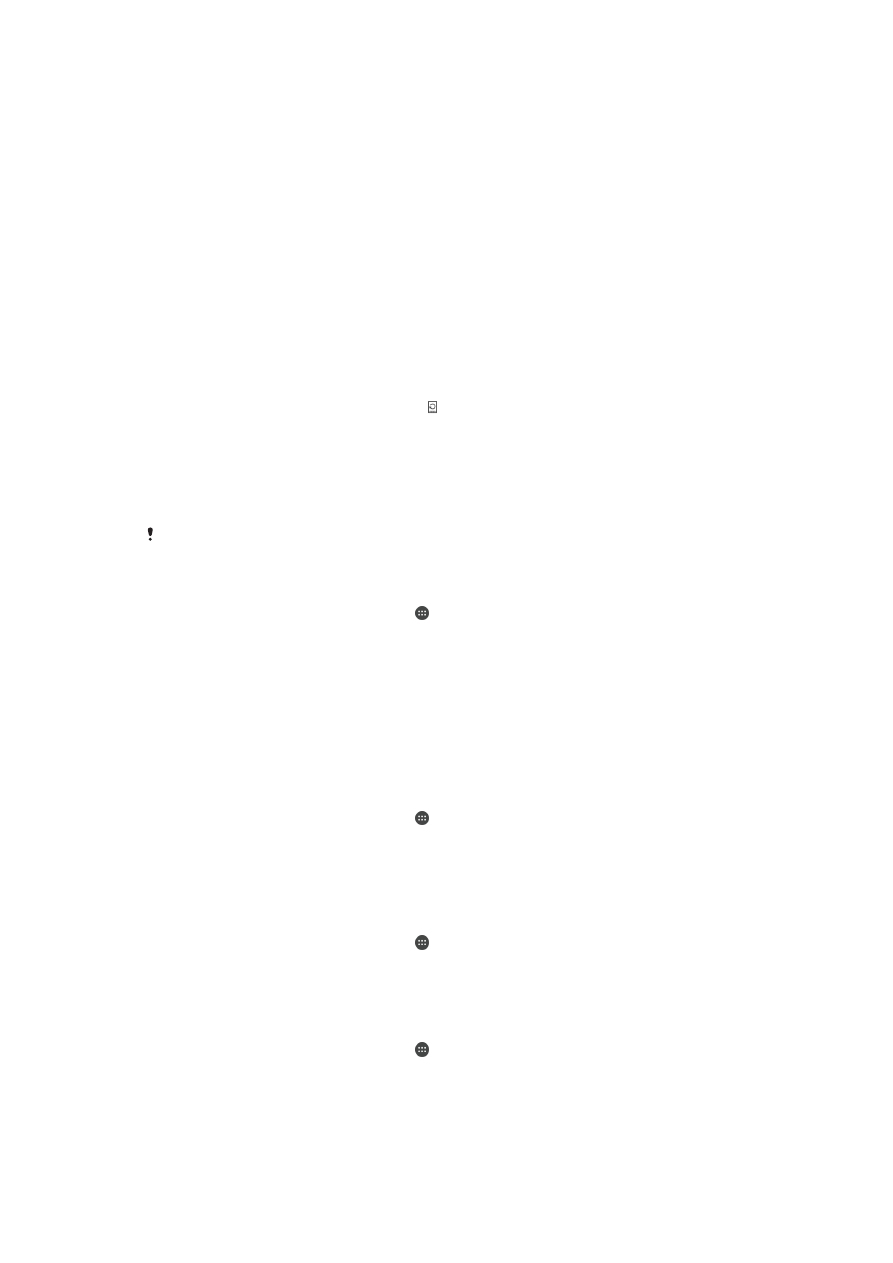
Ažuriranje uređaja
Softver na uređaju trebate ažurirati kako biste imali najnovije funkcionalnosti, poboljšanja i
popravke grešaka radi osiguravanja optimalnih performansi. Kada je dostupno ažuriranje
softvera, na statusnoj traci se pojavljuje . Nova ažuriranja možete potražiti i ručno.
Najjednostavniji način za instaliranje ažuriranja softvera je bežično s uređaja. Međutim,
neka ažuriranja nisu dostupna za bežično preuzimanje. U takvom slučaju trebate koristiti
aplikaciju Xperia™ Companion na PC računaru ili računaru Apple
®
Mac
®
kako biste
ažurirali uređaj.
Za više informacija u vezi ažuriranja softvera, idite na
www.sonymobile.com/update.
Nedovoljan preostali kapacitet pohrane može spriječiti izvršavanje ažuriranja. Osigurajte
dovoljan kapacitet pohrane prije pokušaja ažuriranja.
Za provjeru novog softvera
1
Iz vašeg početnog ekrana, kucnite na .
2
Pronađite i kucnite na
Update Center.
Ažuriranje vašeg uređaja bežičnim putem
Koristite Update Center za aplikacije da ažurirate uređaj bežičnim putem. To uključuje i
ažuriranja aplikacije i ažuriranja sistema i može olakšati preuzimanje novih aplikacija
izrađenih za vaš uređaj. Ažuriranja koja možete preuzeti putem mobilne mreže zavise od
vašeg operatera. Preporučuje se da za preuzimanje novog softvera koristite Wi-Fi®
mrežu umjesto mobilne mreže tako da izbjegnete troškove prometa podataka.
Za preuzimanje i instaliranje ažuriranja sistema
1
Iz vašeg početnog ekrana, kucnite na .
2
Pronađite i kucnite na
Update Center.
3
Odaberite željeno ažuriranje sistema, a zatim kucnite na
Preuzeti.
4
Kada je preuzimanje završeno, kucnite na
Instalirati i slijedite upute na ekranu da
završite instalaciju.
Za preuzimanje i instaliranje ažuriranja aplikacije
1
Iz vašeg početnog ekrana, kucnite na .
2
Pronađite i kucnite na
Update Center.
3
Odaberite željeno ažuriranje aplikacije, a zatim kucnite na
Ažuriraj. Ažuriranje se
automatski instalira nakon preuzimanja.
Za instaliranje nove aplikacije
1
Iz vašeg početnog ekrana, kucnite na .
2
Pronađite i kucnite na
Update Center.
3
Odaberite željenu aplikaciju, zatim kucnite na
Instalirati. Aplikacija se automatski
instalira nakon preuzimanja.
111
Ovo je Internet izdanje ove publikacije. © Štampanje dopušteno samo za privatnu upotrebu.
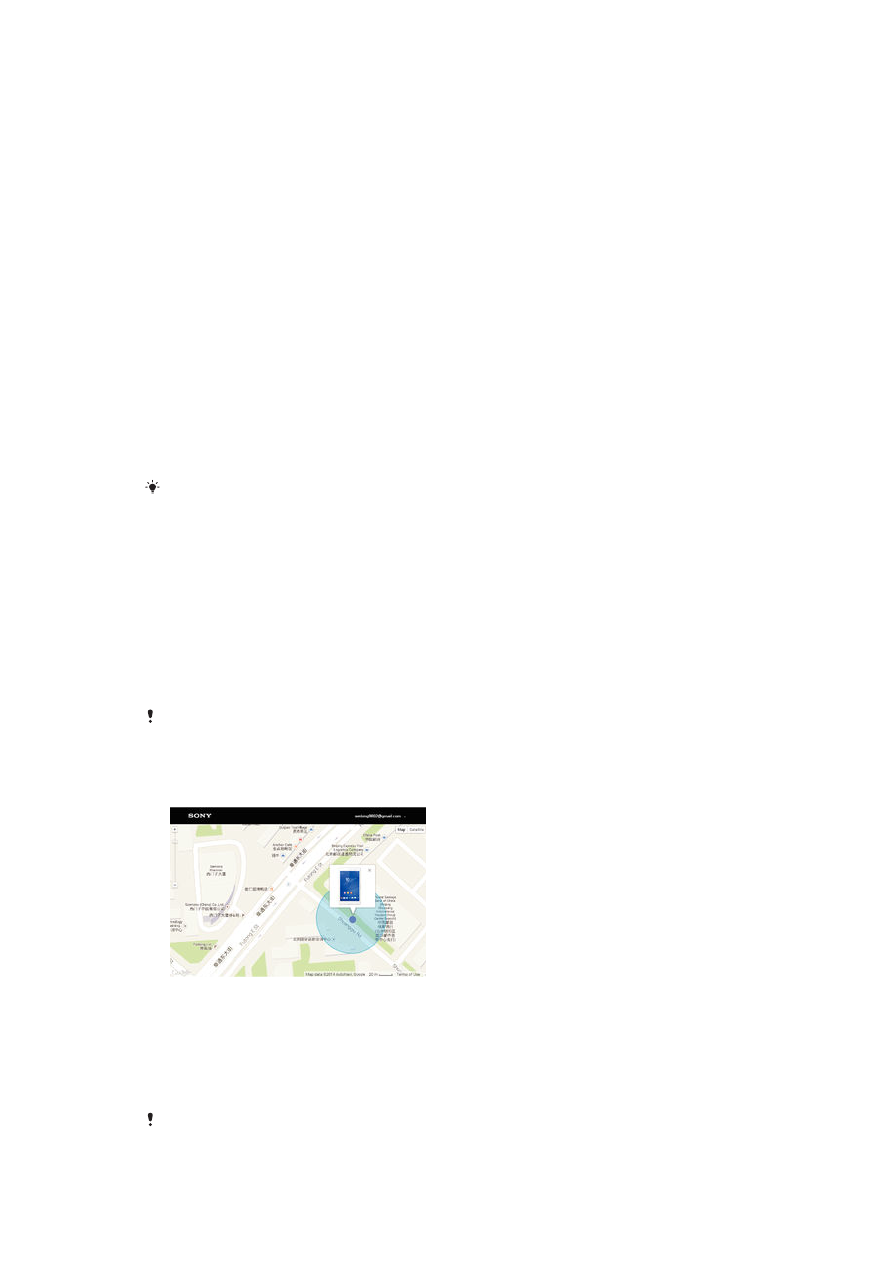
Za preuzimanje i instaliranje ažuriranja sistema iz ploče za obavještenja
1
Povucite statusnu traku prema dolje kako biste otvorili ploču za obavještenja.
2
Pomičite se prema dolje i odaberite željeno ažuriranje sistema, zatim kucnite na
Preuzmi.
3
Kada je preuzimanje završeno, kucnite na
Instaliraj i slijedite upute na ekranu da
završite instalaciju.
Za preuzimanje i instaliranje ažuriranja aplikacije z ploče za obavještenja
1
Povucite statusnu traku prema dolje kako biste otvorili ploču za obavještenja.
2
Pomičite se prema dolje i odaberite željeno ažuriranje aplikacije, zatim kucnite na
Ažuriraj. Ažuriranje se automatski instalira nakon preuzimanja.
Za instaliranje nove aplikacije iz ploče za obavještenja
1
Povucite statusnu traku prema dolje kako biste otvorili ploču za obavještenja.
2
Pomičite se prema dolje i odaberite željenu aplikaciju, zatim kucnite na
Instaliraj.
Nova aplikacija se automatski instalira nakon preuzimanja.
Ažuriranje uređaja pomoću računara
Možete preuzeti i instalirati ažuriranja softvera na uređaj pomoću računara sa
internetskom vezom. Potrebno vam je USB kablo i PC ili računar Apple
®
Mac
®
koji
izvršava softver Xperia™ Companion.
Ako softver Xperia™ Companion nemate instaliran na odgovarajućem računaru, povežite
uređaj na računar koristeći USB kablo i slijedite upute za instalaciju na ekranu.
Za ažuriranje podataka putem računara
1
Provjerite da li je Xperia™ Companion softver instaliran na PC ili računar Apple
®
Mac
®
.
2
Povežite uređaj sa računarom putem USB kabla.
3
Računar: Pokrenite softver Xperia™ Companion. Nakon nekoliko trenutaka,
računar pronalazi vaš uređaj i traži novi softver.
4
Računar: Ukoliko se pronađe novo ažuriranje za softver, pojavljuje se iskočni
prozor. Slijedite upute na ekranu kako biste pokrenuli relevantna ažuriranja
softvera.
Kad uređaj povežete sa računarom putem USB kabla, od vas će se zatražiti da instalirate
softver ili ga otkažete, ukoliko prethodno niste odabrali
Ne prikazuj ponovo.